
新しい手順はこちらへどうぞ→【新】Batman Arkham Asylum 日本語化
※13年10月現在、STEAM版においてGfWLが外された為、日本語化手順が変わっております。コメント欄に有志の方々の新規手順が記されておりますので合わせてご参照下さい。当方も検証中です。
今回はSTEAMでスクエニセール中に買ったBatman Arkham Asylum GOTY版の日本語化手順をご紹介。
日本語化MODをインストールする前と後で注意点があるのでお気をつけ下さい。
まずは翻訳に携わった有志の方々に感謝しつつ、こちらのサイトより2種類のMODファイルをダウンロードします。Batman Arkham Asylum用MOD 日本語化MOD
日本語化MODとGOTY版のパッチです。GOTY版でない人はパッチは不要です。
------------------------------------------------------------
1:ダウンロードし解凍したら一度Readmeを読む
これは必須です。この記事を上げた11年3月の手順では結構複雑な導入手順ベスト5に入る難解さではないでしょうか。
2:MODをインストールする前にBatmanを一度起動
なぜかと言うと一度も起動していないと必要なファイルが揃ってないからです。起動すれば足りないファイルが自動生成されます。
>>それとBatmanをプレイするにはGames for Windows-LIVEのユーザー登録が必要です。起動して登録を済ませた方が良いでしょう。
>>ものはついでと言う事でCDキーの認証もやっておきます。
以上の下準備ができたらゲームを終了しいよいよMODをインストールしていきます。
3:日本語化MODの導入
MODフォルダ内の"BmGame"→"CookedPC"を開き、
"CommonGame_LOC_JPN.upk"
"Startup_JPN.upk"
この2つのファイルをインストールフォルダに入れます。

インストール先はもちろんSTEAMのインストールされているドライブです。KOZの場合Dドライブにしてあります。

インストール先のBmGameフォルダを開き、
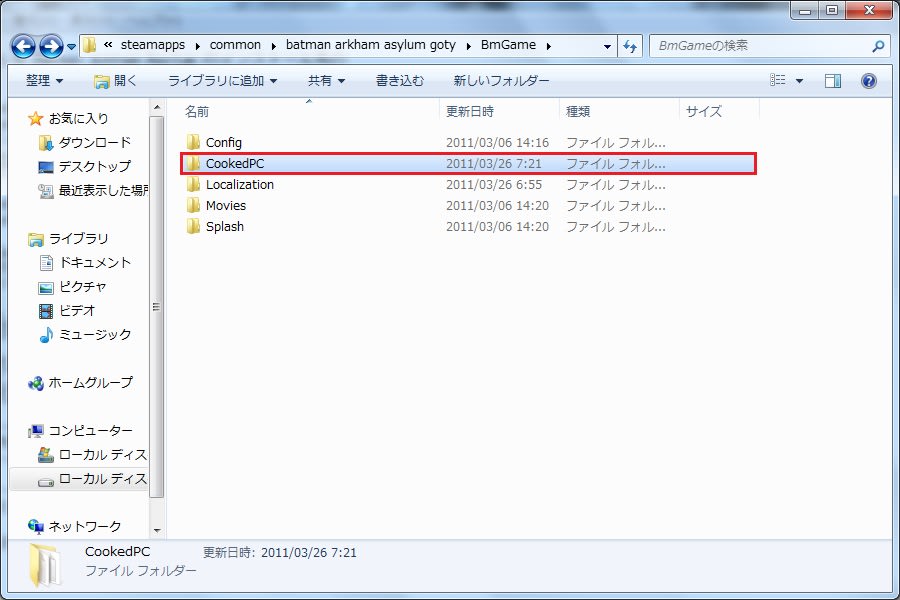
このCookedPCフォルダに上記のファイル2点を入れます。
4:JPNフォルダ
一旦CookedPCフォルダから抜けて、同じくBmGameフォルダ内に"Localization"というフォルダがあるので開きます。

開くと3文字の英字フォルダがあります。ここで"JPN"名のフォルダを作らなければなりません。

新しいフォルダ作成でこのように空フォルダを作って置いときます。
※13年1月追記

JPNフォルダはわざわざ手製で作んなくても良い気がする・・・。
当時は必要だったんだけどな~・・・??
と、ひとまず回想は置いといて、Batmanインストール先の"Localizationフォルダ"内に日本語化MODフォルダ内のLocalizationフォルダ→"JPNフォルダ"ごとコピペで良いので入れて下さい。MODのJPNフォルダ内には上記の画像の233個のファイルが入っています。
5:残りのMODフォルダを入れます。
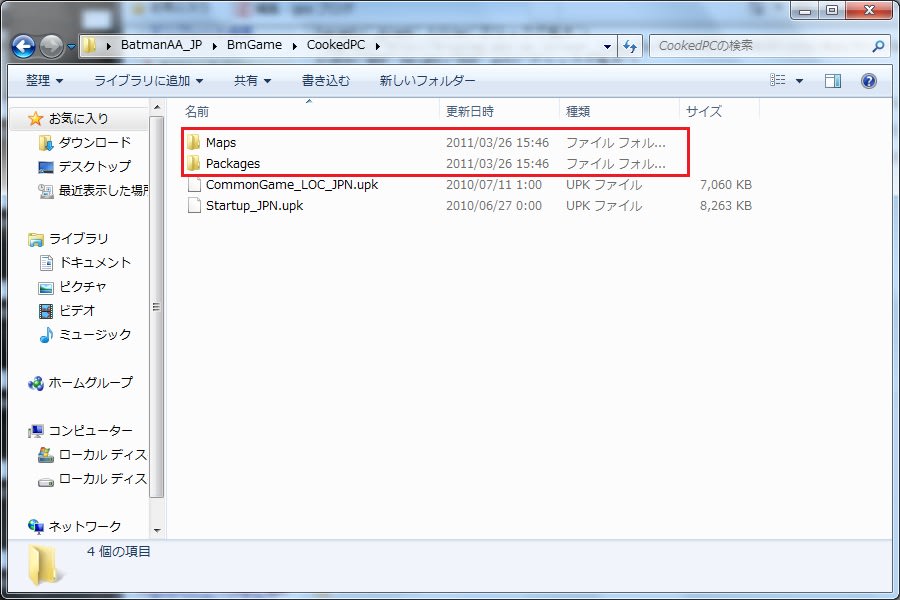
この"Maps"と"Packages"のフォルダごと先ほどのCookedPCフォルダに入れます。
6:一部データの修正
ここからはゲームデータの一部を修正する作業をしなければなりません。若干めんどくさいですが諦めずにやってみましょう。
まずはBmGameフォルダ内のConfigフォルダを開きます。

Configフォルダを開くと、"DefaultEngine.ini"というファイルがあります。
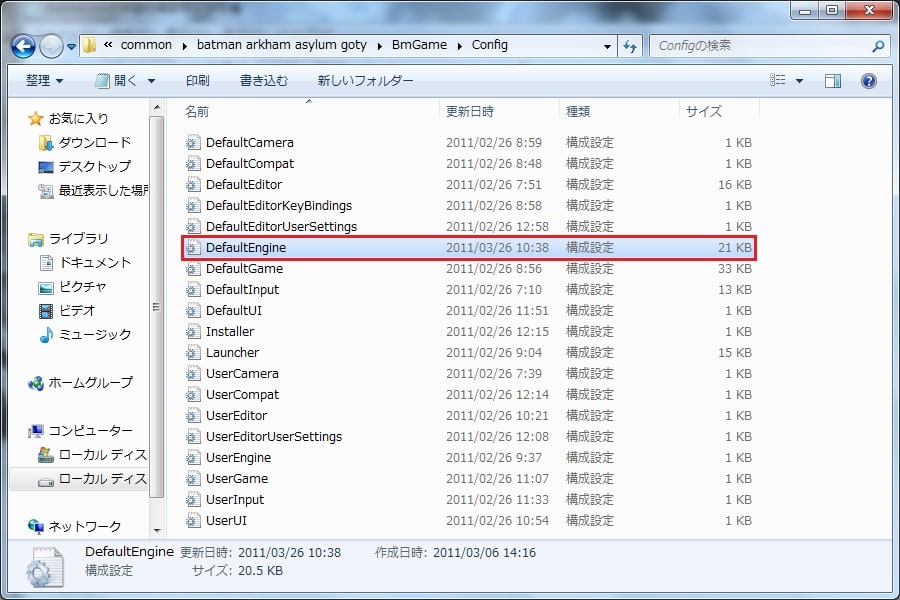
このファイルを開くにはOS付属のアクセサリで良いので、何かしらで開いてください。メモ帳やワードパッドなどなど。
開くとズラ~~~~~~~~~~~~~~ッと文字列がありますのでこの中の一部を修正します。
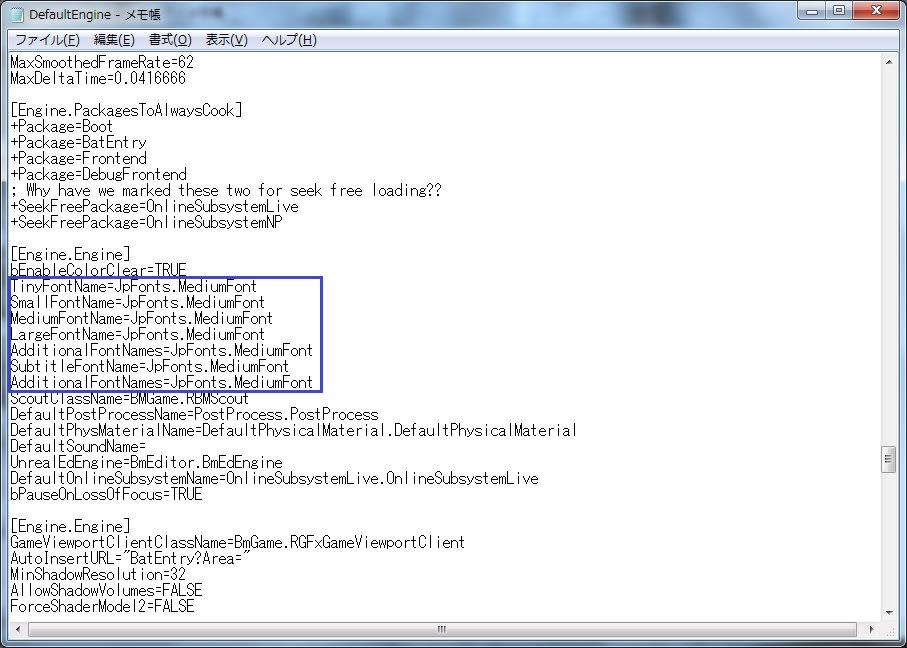
この中から[Engine.Engine]という行間があるので探して下さい。大体真ん中から下あたりにあるはずです。
TinyFontName=BmFonts.EngineTinyFont
SmallFontName=BmFonts.EngineSmallFont
MediumFontName=BmFonts.MediumFont
LargeFontName=BmFonts.MediumFont
AdditionalFontNames=BmFonts.MediumFont
SubtitleFontName=BmFonts.SmallFont
この6行を修正します。
真ん中の=以降で"BmFont"部分を"JpFont"と書き変えます。
TinyFontName=JpFonts.MediumFont
SmallFontName=JpFonts.MediumFont
MediumFontName=JpFonts.MediumFont
LargeFontName=JpFonts.MediumFont
AdditionalFontNames=JpFonts.MediumFont
SubtitleFontName=JpFonts.MediumFont
こんな風に変えられたらこの[Engine.Engine]項目のすぐ上の行に[Engine.StartupPackages]という行があるのでこちらも一部変更します。
[Engine.StartupPackages]
bSerializeStartupPackagesFromMemory=TRUE
bFullyCompressStartupPackages=FALSE
-Package=SoundModes
+Package=DefaultPhysicalMaterial
+Package=PostProcess
-Package=DefaultUISkin
-Package=EngineFonts
+Package=BmFonts
+Package=PL_BatsXPSFX
下から2段目に+Package=BmFontsという行の下に+Package=JpFontsを追記します。(この部分の修正は不明点だそうなので人によっては不要かもしれません。KOZは変えました。)
(上省略)
-Package=EngineFonts
+Package=BmFonts
+Package=JpFonts
+Package=PL_BatsXPSFX
となったら保存してこのテキスト画面を閉じて下さい。
7:深呼吸する
ここまで着たら残りわずかです。まずはマイドキュメント内のBatmanフォルダを開きます。

"Square Enix"というフォルダを開くとBatmanフォルダがあります。
中の"BmGame"フォルダを開きます。

"BmEngine.ini"と"UserEngine.ini"というファイルを先ほどと同じ様にメモ帳などで開きます。
またデータの文字列が出てくるので、
[Engine.Engine]
Language=int
の行を探します。

この"int"の部分を"jpn"と変更し、
[Engine.Engine]
Language=jpn
というように書き変えます。
この書き変えは"BmEngine.ini"と"UserEngine.ini"ファイル両方行なって下さい。
終えたら同じように保存して閉じる。
8:GOTY版の修正パッチをインストールフォルダに入れる

上記の"Startup_JPN.upk"と"CommonGame_LOC_JPN.upk"2点のファイルを"BmGame"→"CookedPC"フォルダへ入れます。
この時は上書き保存を指定してインストールして下さい。
※注目※
以上で日本語化が出来ているはずですが、ムービーシーンと会話文の日本語化字幕が出てない現象がありました。
メニュー画面や他の部分は日本語化成功しているのですがなぜか上記の部分は表示されませんでした。
ゲーム設定の字幕ON OFFはもちろんONに設定するも表示せず。
この問題を解決するには、最初のBatmanインストールフォルダを開きます。
Batmanフォルダ→BmGameフォルダ→Configフォルダ→DefaultEngineファイルをメモ帳などで開いて[Engine.Engine]の行間を見ます。
TinyFontName=JpFonts.MediumFont
SmallFontName=JpFonts.MediumFont
MediumFontName=JpFonts.MediumFont
LargeFontName=JpFonts.MediumFont
AdditionalFontNames=JpFonts.MediumFont
SubtitleFontName=JpFonts.MediumFont
AdditionalFontNames=BmFonts.MediumFont
さきほど"JpFont"に書き変えた部分の一番最後の行である、
"AdditionalFontNames=BmFonts.MediumFont"
がなぜかBmFont表記に戻っているので改めてJpFontと書き変えて保存終了で解決しました。

ゲーム内の会話文も日本語表記しました。

ムービーシーンもしっかり日本語に変わっています。
やや手順が複雑ですがよくReadmeを読んでKOZの手順を踏んで頂いたら簡単に出来るはずです。
震災や放射能漏れ、物資不足など暗いニュースばかりで滅入ってしまいそうなのでPC以外で節電しつつ現実逃避しようと思いました^^;)
 | 【Amazon.co.jp限定】バットマン ビギンズ ブルーレイ スチールブック仕様(完全数量限定) [Blu-ray] |
| クリエーター情報なし | |
| ワーナー・ホーム・ビデオ |












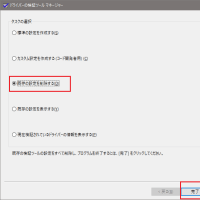
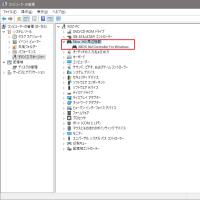

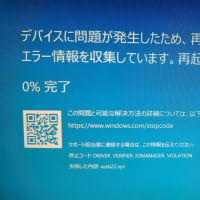



















![Re:ゼロから始める異世界生活 3rd season 3 [Blu-ray]](https://m.media-amazon.com/images/I/41qNrRkocLL._SL160_.jpg)












この記事の手順は古いのでこちらをご参照ください
http://blog.goo.ne.jp/koz_2006/e/236690009a219707ec1b3e17ce7147ee
ここのコメント欄に似たような質疑応答がありましたね。
INTフォルダを利用するやり方で大丈夫なのでしょうか。
まずこれを試みてみます。
お騒がせしました。
Localizationフォルダを開いてJPNフォルダを作成しようとしましたが、このサイトにあるように「フォルダ新規作成コマンド」が見当たりません。いろいろ試みましたが、ここにフォルダ新規作成が出来ず、先へ進む事ができません。
どの様に対応すればよいのでしょうか。質問丸投げで
大変恐縮ですが、何卒ご教示の程、お願い致します。
7 INTフォルダに上書きしてるのでLanguage=intのままでいい
7 INTフォルダに上書きしてるのでLanguage=intのままでいい
こちらのミスなんで気にしないでください
JPNに変えるかテキストのJPに変える作業なくすかすればできるようになるんじゃないかな
何が悪かったんだろう・・・
こちらとArkhamシリーズ総合スレを参考にしました。
GFWLはプレイに必要が無くなっていました。JPN,INT,intなどの修正はMODのままで必要ありませんでした。
MODのまま上書きして、こちらを参考に[Engine.Engine]を修正しました。
30分ほどプレイして問題は起きていません。実績も解除できました。ありがとうございました。
"CommonGame_LOC_JPN.upk"
"Startup_JPN.upk"やINTフォルダなど元からあるデータは上書きしないと駄目みたいですね。ゴミ箱にいれてから、日本語化データを入れたら「Bmgameが動作を停止しました」と出ました。
上書き保存したら、無事ゲーム出来ました。
アンインストールしたりしてくりかえし試しても駄目でした。
何が原因なのでしょうか?
まず準備として日本語MODとGOTYパッチの全ファイルのJPNって部分をリネームソフトなど使ってINTに書き換え
Localizationの中のファイル内のjpnはintに書き換え
要は日本語ファイルをINT(英語版?)に偽装するってことですかね?
その後は日本語化の手順通りにやるとできました
INTとついた英語版?ファイルは元々あるので上書きして置き換えていきます
上書きするので英語字幕はインストールし直さない限りで選べなくなるでしょうけど
ドキュメントのSquare Enixフォルダの方はいじらなくてOKです
古い記事に質問するのも申し訳ないと思いましたが、もし時間があればアドバイスいただけないでしょうか。
先日のセールで購入して上記の手順を参考に試したのですが一向に成功しません。
他のサイトも調べては見たもののほとんど同じ手順ですので間違えてはいないと思います。
ただ起動後、失敗を確認してから手順7にある、
"BmEngine.ini"と"UserEngine.ini"のintからjpnに書き換えたところが元に戻っているのを確認しました。
恐らくこれが原因だと思うのですが解決策はないでしょうか。
目に付いた時でいいのでお返事いただけると幸いです。
こちらの解説がわかりやすかったのでその通りにやってみましたが日本語化されませんでした
マイドキュメントのSquare Enixフォルダのint→jpnの書き換えが
ゲームをやった後に見るとまたintに戻ってます。これが原因かな?
ちなみにwindows8です
一緒に買ったアーカムシティの方はエラーで起動すらしません…
画像つきで大変わかりやすかったです。
ありがとうございますm(_ _)m
ありがとうございました。
KOZ様の分かり易い解説に感謝いたします。
ですがゲーム起動してノーマルを選択して進もうとするとエラー出て強制終了してしまいます。゜(゜´ω`゜)゜。
以下、報告
4:JPNフォルダ の JPNフォルダはわざわざ手製で作んなくても良い気がする・・・。
という部分ですが、手製で作ったフォルダの中にフォルダつっこむと文字が□□□□となってしまいますね、という報告です。
(今と前じゃ違ったのかな?)
申し訳ありませんが、ファイルが読み取り専用で保存出来ないという問題はこのMODとは関係ない問題だと思われるのでご自身でお調べ下さい。
ファイルが保存出来ないのであれば管理者権限などを変えてみる。
又は、"ファイル、読み取り解除、OS名"のキーワードでググって下さい。
DefaultEngineにて書き換えを行った後、保存をしようとすると
”このファイルは読み取り専用に設定されています。別のファイル名を選んで再実行してください。”と出てしまい、保存できません。
どのようにすれば保存できるのでしょうか。また、読み取り専用を解除しようと試みましたが解除できませんでした。
回答お願いします。
手順が抜けているのに2年近く放置して気付くとはいやはやお恥ずかしい。
修正しました。
BatmanAA_JP\BmGame\Localization\JPN
フォルダ内のすべてのファイルを
steamapps\common\Batman Arkham Asylum GOTY\BmGame\Localization\JPN
にコピーする手順が抜けていますので、ご確認ください
MediumFontName=BmFonts.MediumFont →MediumFontName=JpFonts.MediumFont
LargeFontName=BmFonts.MediumFont →LargeFontName=JpFonts.MediumFont
AdditionalFontNames=BmFonts.MediumFont →AdditionalFontNames=JpFonts.MediumFont
SubtitleFontName=BmFonts.SmallFont →SubtitleFontName=JpFonts.MediumFont
↓
SmallFontName=JpFonts.MediumFont
MediumFontName=JpFonts.MediumFont
LargeFontName=JpFonts.MediumFont
AdditionalFontNames=JpFonts.MediumFont
SubtitleFontName=JpFonts.MediumFont
AdditionalFontNames=JpFonts.MediumFont
感謝!
ありがとうございました!!
ありがとうございました!
モッドを学べるサイト教えてプリーズ
PSコンでもプレイは出来るらしいけど設定とか色々めんどくさいらしいですよ。
僕は箱コンでやってますが初期設定なんかはあって無いようなもの。繋げてデバイスの準備が整ったら使えます。
ただ箱コンのせいかはまだ未確定ですがプレイ中に突然落ちてブルースクリーン発生するんですよね~・・・・。
フォントも無機質なゴシック体じゃないし!